win11显示更多选项怎么设置
时间:2025-11-10 | 作者: | 阅读:0win11显示更多选项怎么设置?或许有的朋友还不清楚,下面由心愿游戏小编为你带来这方面的答案,一起来看看!
方法一:通过注册表恢复Win10式右键菜单
1、打开注册表编辑器
按下Win R,输入regedit,回车进入注册表编辑器。
2、找到以下路径:
HKEY_CURRENT_USERSoftwareClassesCLSID
3、创建新的键值
右键点击“CLSID”→新建→项(Key),命名为:{86ca1aa0-34aa-4e8b-a509-50c905bae2a2}然后右键点击该项→新建→项(Key),命名为:InprocServer32
选中“InprocServer32”,双击右侧的“默认”项,将数值数据留空(确保为空),然后点击“确定”。
4、重启资源管理器
按下Ctrl Shift Esc打开任务管理器,找到“Windows 资源管理器(Explorer)”,右键点击并选择“重新启动”。此时右键菜单将恢复为Win10经典样式,直接显示所有选项,无需再点击“显示更多选项”。
方法二:通过“驱动人生”一键设置右键菜单
对于普通用户来说,修改注册表存在一定风险,一旦误操作,可能造成系统异常或右键功能丢失。为了更安全、快速地解决“显示更多选项”问题,建议使用专业系统管理工具“驱动人生”。软件不仅能自动识别驱动、优化电脑性能,还提供了实用的系统工具模块,其中就包含右键菜单管理功能。具体操作步骤如下:
1、下载安装打开“驱动人生”切换到【系统优化】界面点击“立即检测”软件便会自动扫描当前系统存在的问题;
2、在【系统优化】扫描结果页面滑动找到“建议对电脑的右键菜单进行个性化配置优化”点击“查看详情”界面,便可以看到右键菜单设置。
3、用户根据自身需要选择“文件右键管理”或“桌面右键管理”界面下的项目进行开关设置即可。
重启资源管理器后即可立即生效。这种方式不仅安全,还能在后续Windows更新后自动检测右键菜单状态,确保设置不会被系统还原。
方法三:使用命令行快速修改
如果你不熟悉注册表操作,也可以使用命令行快速设置。1、打开命令提示符(管理员模式)。2、输入以下命令并执行:reg add ”HKCUSoftwareClassesCLSID{86ca1aa0-34aa-4e8b-a509-50c905bae2a2}InprocServer32“ /f /ve
3、执行完毕后,重启电脑或资源管理器即可生效。
如果想要恢复Win11默认菜单,可以删除该键值:reg delete ”HKCUSoftwareClassesCLSID{86ca1aa0-34aa-4e8b-a509-50c905bae2a2}“ /f
常见问题与注意事项
1、设置后无效怎么办?若修改后右键菜单仍未变化,可尝试重启电脑或注销账号再登录。2、更新Win11后菜单又变回去了?系统更新可能重置注册表项。此时可再次运行“驱动人生”进行修复。3、会影响系统安全或性能吗?修改仅影响菜单显示逻辑,不会对性能或安全性产生影响。
结语:上面是心愿游戏小编为你收集的win11显示更多选项怎么设置?希望能帮助到小伙伴们,更多相关的文章请收藏心愿游戏
来源:https://www.160.com/article/10635.html
免责声明:文中图文均来自网络,如有侵权请联系删除,心愿游戏发布此文仅为传递信息,不代表心愿游戏认同其观点或证实其描述。
相关文章
更多-

- win11电脑连不上蓝牙怎么办
- 时间:2026-01-12
-

- D盘无法扩展怎么办
- 时间:2026-01-12
-

- 电脑摄像头打开是灰色的有个锁
- 时间:2026-01-09
-

- 笔记本C盘怎么扩大
- 时间:2026-01-09
-

- 不删除d盘怎么给c盘扩容
- 时间:2026-01-09
-

- 鼠标左键不灵敏怎么办
- 时间:2026-01-07
-

- 电脑任务栏怎么还原到下面
- 时间:2026-01-07
-

- 电脑显示不出无线网络图标怎么办
- 时间:2026-01-07
精选合集
更多大家都在玩
大家都在看
更多-

- 胡闹地牢满级多少级
- 时间:2026-01-13
-

- 微博网名粤语男生英文版(精选100个)
- 时间:2026-01-13
-

- 燕云十六声周年庆自选258
- 时间:2026-01-13
-

- 百词斩怎么退出小班?百词斩退出小班方法
- 时间:2026-01-13
-

- 幻兽帕鲁游戏手机版石斧制作方法
- 时间:2026-01-13
-

- 鸣潮新角色莫宁强度怎么样 鸣潮莫宁强度介绍
- 时间:2026-01-13
-

- 踢爆那西游最强5人组合有哪些
- 时间:2026-01-13
-

- 网名有阳光的含义男生(精选100个)
- 时间:2026-01-13

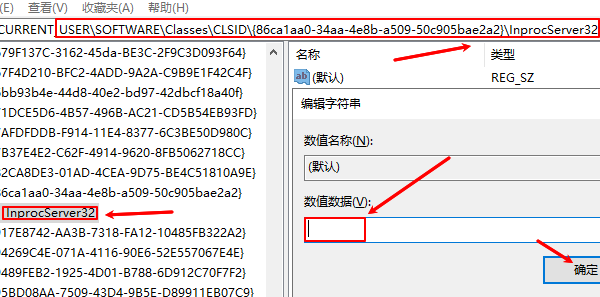

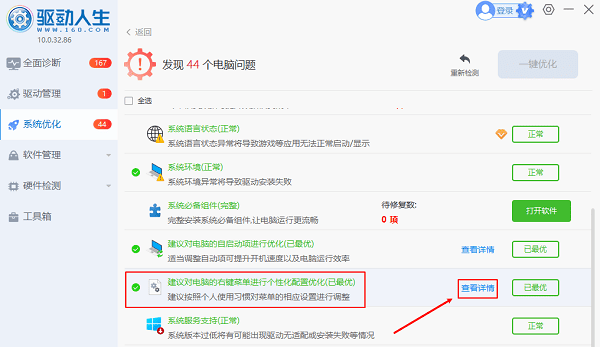
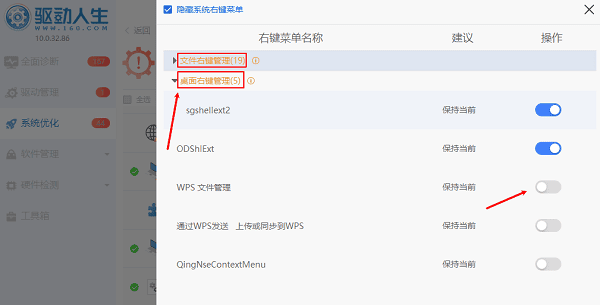



![《这是我的土地》 v1.0.3.19014升级档+未加密补丁[ANOMALY] v1.0.3.19014](https://img.wishdown.com/upload/soft/202601/04/1767522369695a4041041f4.jpg)









